返信ありがとうございます。ですが解決しません。
[スタイル設定]の設定内容は全部9.0ptにしてあり、これはA4原稿にした時の商業誌の基本文字サイズで、先方から指定されたものです。ですから画面には正確な9.0ptが入力されないと困ります。今は[スタイルの使用]のチェックを外しても外さなくても、どんなサイズの文字にしても、全て、例えば13.0ptは7.0ptぐらい、9.0ptは4.0ptぐらい、26.0ptは16.0ptぐらいにと、小さくなってしまいます。よろしくお願い致します。
ComicStudioの要望・不具合ボード
|
ツール
テキストの入力について |
|
|
テキストの入力ですが、以前は適切な大きさに入力出来たのに、今は、例えば13.0ptにしても7.0ptぐらいの小さいテキストになってしまい直す事もできず困っています。プロパティから設定を変えても何も変わりません。どうすれば良いでしょうか。 ------------------------------------------------------------ ■ComicStudio ComicStudioEX( ) ComicStudioPro( 〇 ) ComicStudioMini( ) ComicStudioDebut( ) バージョン: ※[ヘルプ]メニュー→[バージョン情報]で確認できます。 ■OS Windows XP( ) Windows Vista( ) Windows 7 ( ) Windows 8( 〇 ) Windows 8.1( ) MacOS X 10.5( ) MacOS X 10.6( ) MacOS X 10.7( ) MacOS X 10.8( ) MacOS X 10.9( ) MacOS X 10.10( ) その他( ) ------------------------------------------------------------ |
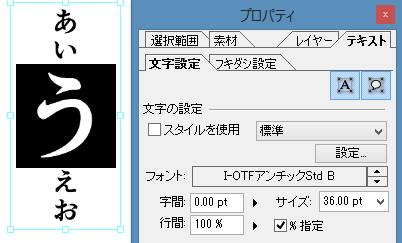


2019年11月28日に本サービスの投稿受付は終了いたしました。「CLIP STUDIO SUPPORT」をご利用ください。
テキストツールにて入力をする際に表示されている[プロパティ]パレットに
ある[サイズ]の所で数値を指定されている場合でも、同じパレット上にある
[スタイルを使用]にチェックが入っている場合は、[設定]ボタン(画像赤枠)
を押して表示される[スタイル設定]の設定内容に準じたサイズでの表示と
なります。
[プロパティ]パレットにある[サイズ]で設定した値で入力をされたい場合は
[スタイルを使用]のチェックを外してから入力をお試しください。
よろしくお願いいたします。